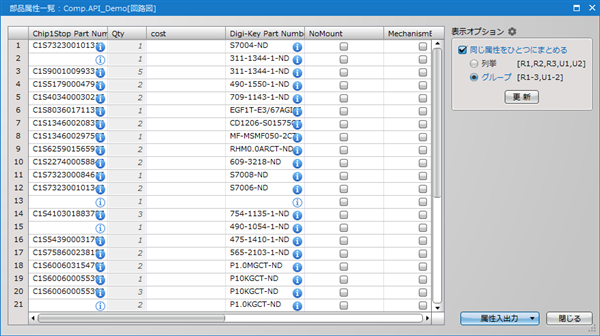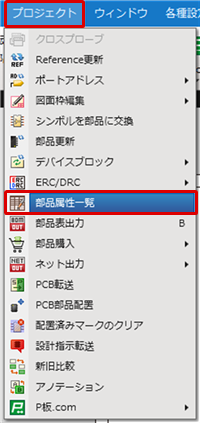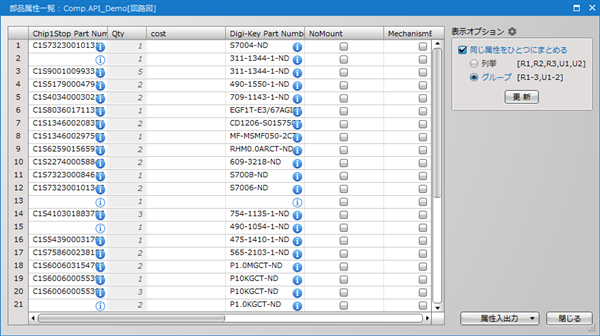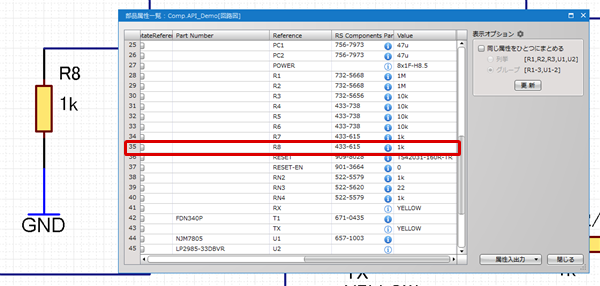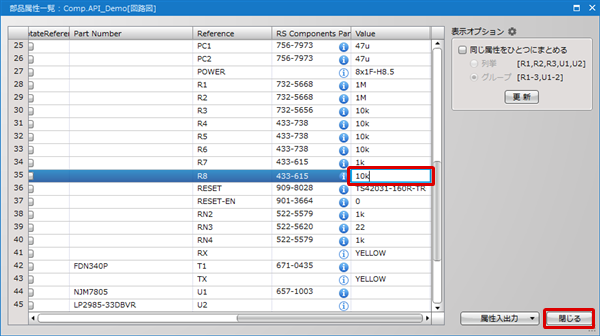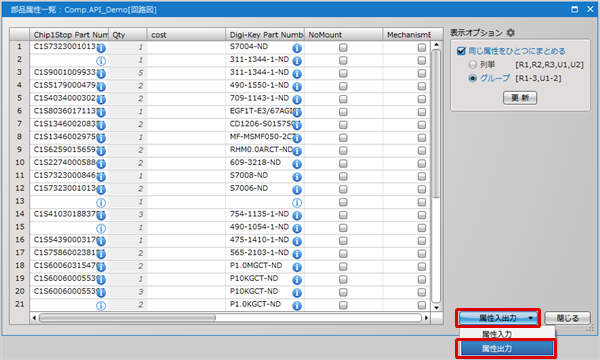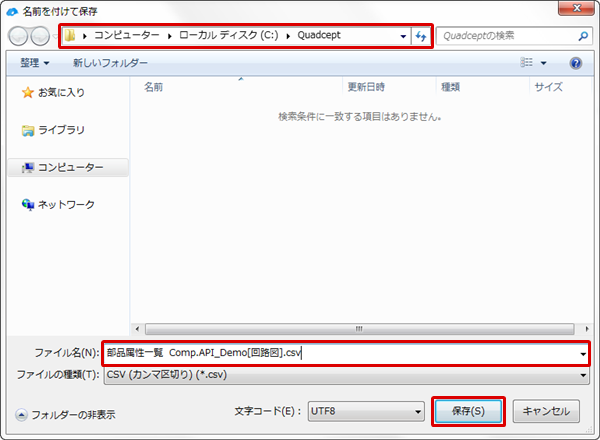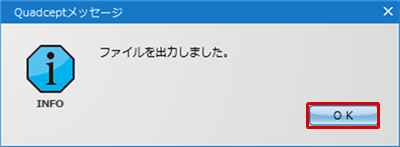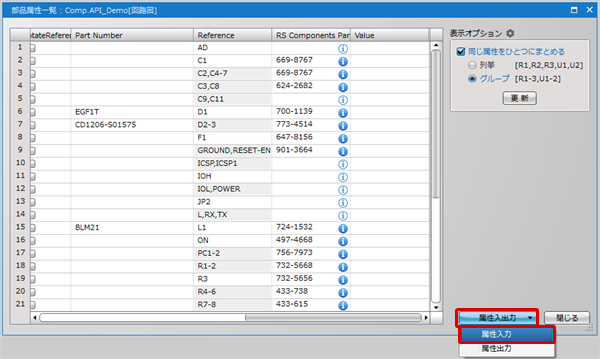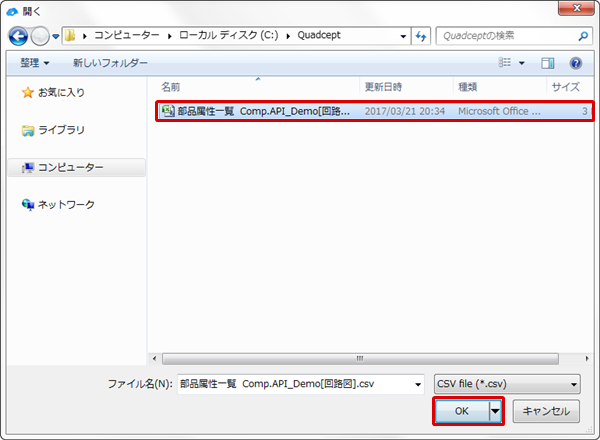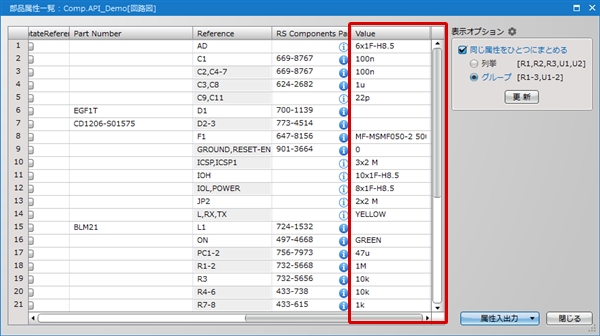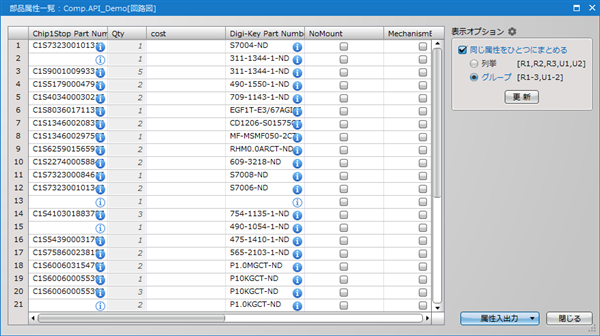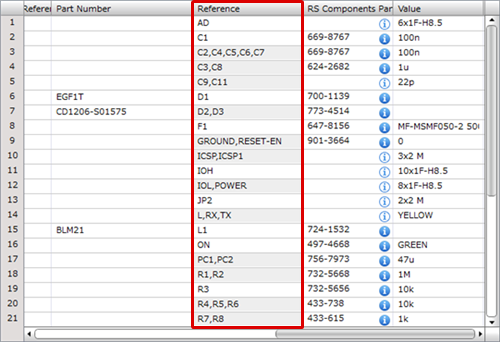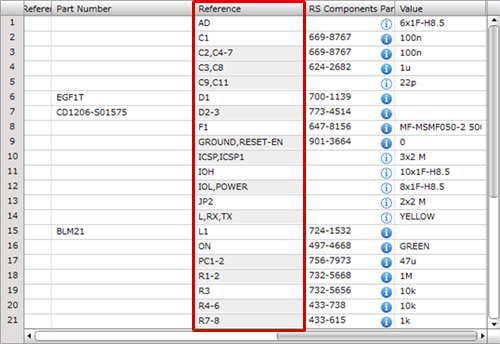「部品属性一覧」画面では、回路図シートに配置された部品の属性の確認、編集を行うことができます。またcsvファイルの入出力が可能であり、出力したファイルをExcel等で編集し、そのファイルを入力することによって回路図上の部品属性を一括で編集することも可能です。
部品属性一覧画面
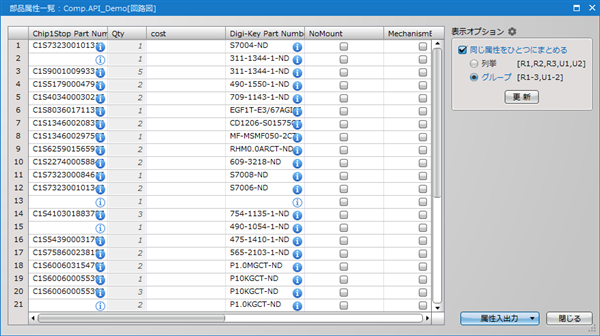
部品属性一覧の表示
部品属性の編集
属性出力
属性入力
| (1) |
【プロジェクト】
→【部品属性一覧】
をクリック |
|
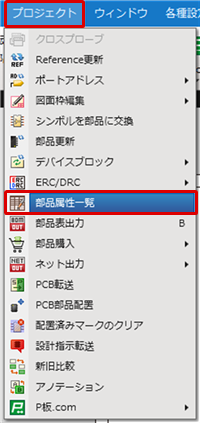 |
「部品属性一覧」画面が表示されます。
※「部品属性一覧」画面に表示される属性は、「部品属性一覧設定」にて設定することが可能です。 |
|
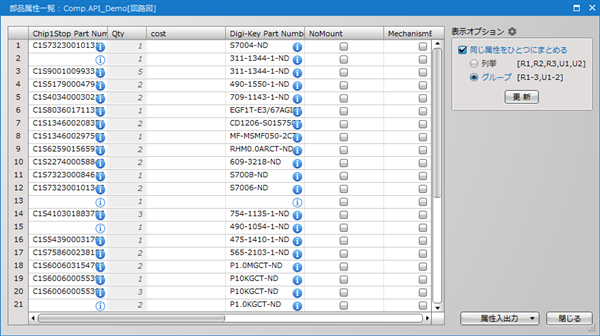 |
| 部品属性一覧画面から回路図上の部品の属性を編集する方法をご紹介します。 |
| (1) |
部品属性一覧画面を表示
※部品属性一覧画面の開き方については、部品属性一覧の表示をご確認ください。 |
|
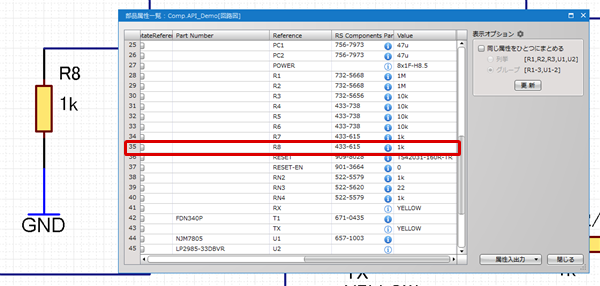 |
| (2) |
値を変更して「Enter」キーを押下 |
| (3) |
「閉じる」をクリック |
|
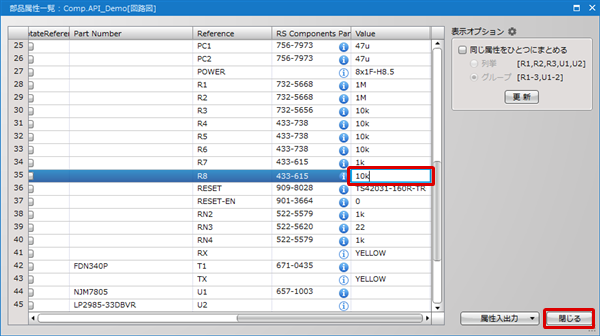 |
| 「部品属性一覧」内の内容をファイル出力する方法をご紹介します。出力フォーマットは*.csv、もしくは*.txtから選択が可能です。 |
| (1) |
部品属性一覧画面を表示
※部品属性一覧画面の開き方については、部品属性一覧の表示をご確認ください。 |
| (2) |
「属性入出力」
→「属性出力」
をクリック |
|
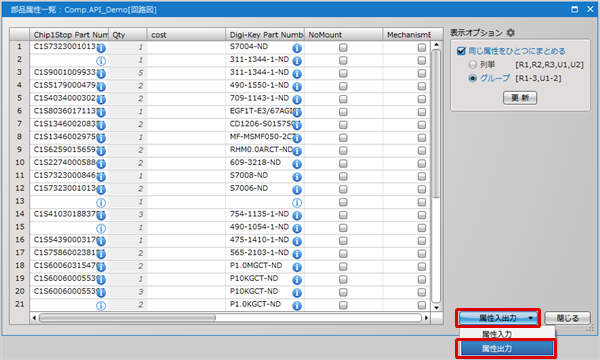 |
| (3) |
ファイルの保存先とファイル名を入力し、「保存」をクリック |
|
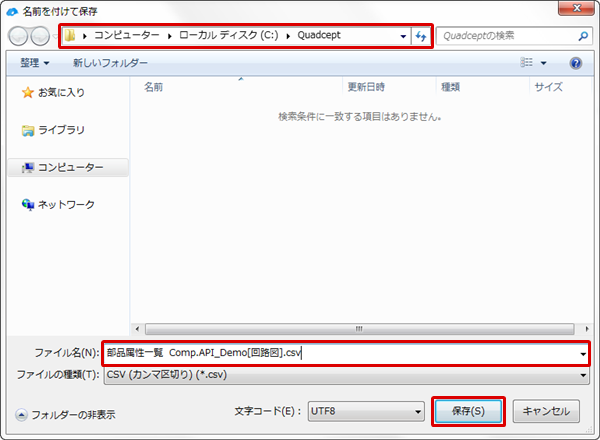 |
| (4) |
メッセージが表示されたら「OK」をクリック
⇒属性一覧が出力されます。 |
|
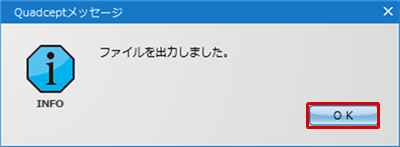 |
「NoMount」の項目は
チェックONの場合「NoMount」と出力され、チェックOFFの場合は空欄で出力されます。
| 「部品属性一覧」に属性をインポートする方法をご紹介します。入力可能フォーマットは*.csvとなります。「属性出力」にて出力したファイルをExcel等の外部アプリケーションで編集し入力を行えば、部品属性をまとめて編集することが可能です。 |
| (1) |
部品属性一覧画面を表示
※部品属性一覧画面の開き方については、部品属性一覧の表示をご確認ください。 |
| (2) |
「属性入出力」
→「属性入力」
をクリック |
|
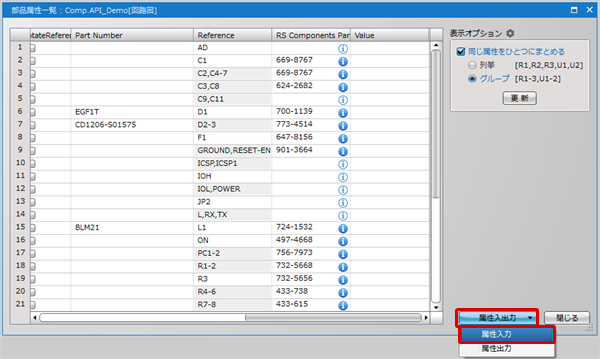 |
| (3) |
CSVファイルを選択して、「OK」をクリック |
|
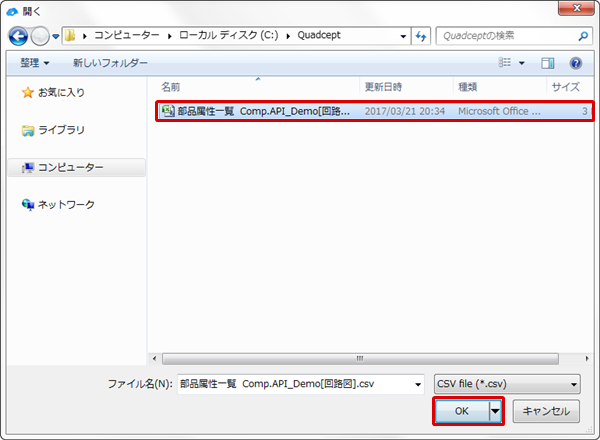 |
| ファイルが読み込まれ、「部品属性一覧」に反映されます。 |
|
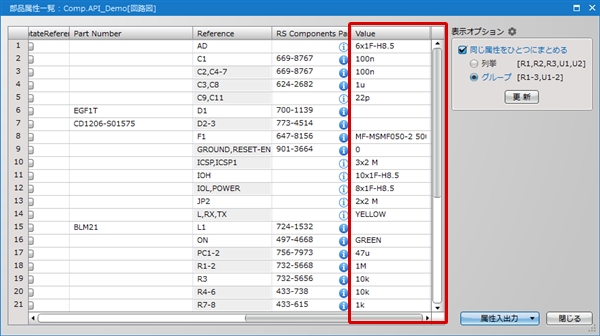 |
「NoMount」の項目は
「TRUE」か「NoMount」の場合チェックONになり、「FALSE」または空欄の場合はチェックOFFになります。
部品属性一覧画面説明
部品属性一覧画面
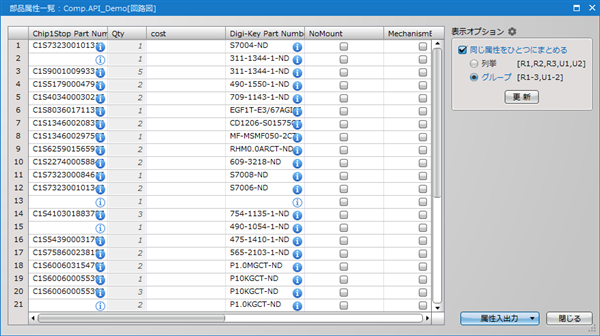
| 項目 |
内容 |
|
属性出力
|
「部品属性一覧」内に表示されている部品属性の一覧を*.csv、もしくは*.txt形式で出力することが可能です。
|
|
属性入力
|
CSVファイルの入力を行うことが可能です。「属性出力」にて出力したファイルをExcel等で編集し、
そのファイルを入力すれば回路図上の部品属性を一括で編集することが可能です。
|
|
同じ属性をひとつにまとめる
|
チェックを付けることで、設定した属性をひとつにまとめることができます。
まとめ方は下記から選べます。
| 項目 |
内容 |
|
列挙[R1,R2,R3,U1,U2]
|
属性値を列挙して表示します。
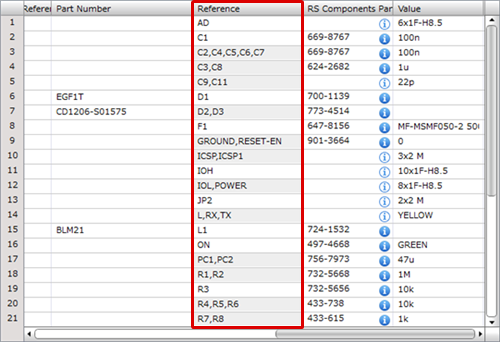
|
|
グループ[R1-3,U1-2]
|
属性値をグループ化して表示します。
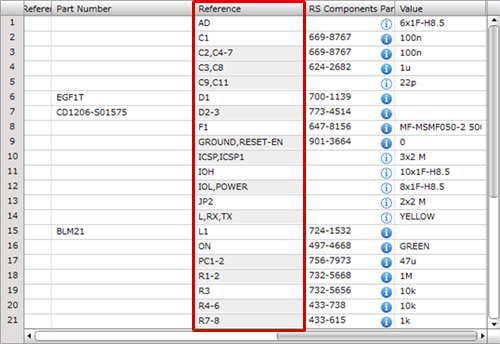
|
|
|
更新
|
「表示オプション」の現在の設定で「部品属性一覧」の更新を行います。
|
|
閉じる
|
部品属性一覧画面を閉じます。
|